FFmpeg是一套可以用来记录、转换数字音频、视频,并能将其转化为流的开源计算机程序。它提供了录制、转换以及流化音视频的完整解决方案。
1.环境搭建
操作系统:Ubuntu 16.04 64bit
NDK版本:android-ndk-r14b-linux-x86_64
FFmpeg版本:3.4.2
将NDK和FFmpeg源码解压至指定目录,文中解压在了Home > ffmpeg目录下,注意NDK的版本一定要选择Linux版的,在编译的时候我就犯了这个错误,使用了Windows版的NDK,一直报错也找不到原因,切记切记!
2.编译FFmpeg
在ffmpeg-3.4.2目录下创建build_android.sh编译脚本,文件名可以随便取,这个脚本是本文中最关键的内容,一起来看下:
#!/bin/bash
# 设置临时文件夹,需要提前手动创建
export TMPDIR="/home/yangle/ffmpeg/ffmpeg-3.4.2/ffmpegtemp"
# 设置NDK路径
NDK=~/ffmpeg/android-ndk-r14b
# 设置编译针对的平台,可以根据实际需求进行设置
# 当前设置为最低支持android-14版本,arm架构
SYSROOT=$NDK/platforms/android-14/arch-arm
# 设置编译工具链,4.9为版本号
TOOLCHAIN=$NDK/toolchains/arm-linux-androideabi-4.9/prebuilt/linux-x86_64
function build_one
{
./configure \
--enable-cross-compile \
--enable-shared \
--disable-static \
--disable-doc \
--disable-ffmpeg \
--disable-ffplay \
--disable-ffprobe \
--disable-ffserver \
--disable-avdevice \
--disable-doc \
--disable-symver \
--prefix=$PREFIX \
--cross-prefix=$TOOLCHAIN/bin/arm-linux-androideabi- \
--target-os=android \
--arch=arm \
--sysroot=$SYSROOT \
--extra-cflags="-Os -fpic $ADDI_CFLAGS" \
$ADDITIONAL_CONFIGURE_FLAG
make clean
make
make install
}
# 设置编译后文件的输出目录
CPU=arm
PREFIX=$(pwd)/android/$CPU
ADDI_CFLAGS="-marm"
build_one前四项配置按照你本机的实际路径修改就可以了,注意ffmpegtemp这个临时文件夹需要提前手动创建,【~/】 在Linux上代表 【/home/用户名/】,看下build_one这个方法,enable、disable分别代表打开和关闭一些功能,重点看下下面几个配置:
--enable-shared
--disable-static编译动态库,shared和static的开关是相对的。
--prefix=$PREFIX
CPU=arm
PREFIX=$(pwd)/android/$CPU设置编译后文件的输出目录,$(pwd)代表当前目录,所以文件的输出路径为:ffmpeg-3.4.2/android/arm
--cross-prefix=$TOOLCHAIN/bin/arm-linux-androideabi-设置交叉编译器,按照实际路径修改就可以了。
--target-os=android设置编译针对的系统,网上查到很多资料说编译前需要修改configure文件,设置这项后就不用修改了,系统会自动为我们修改,效果一样。
--arch=arm设置编译so库的架构,当前设置为arm,可以根据实际需求修改。
--sysroot=$SYSROOT设置编译针对的平台,可以根据实际需求进行设置,当前设置为最低支持android-14版本,arm架构。
--extra-cflags="-Os -fpic $ADDI_CFLAGS"
ADDI_CFLAGS="-marm"还没有完全理解这几个参数的作用,有知道的同学可以给我留言啊,谢谢!
到这里,编译脚本就写完了,在当前目录下打开终端窗口,执行脚本,加上管理员权限,以防权限不足:
$ sudo ./build_android.sh回车提示输入密码,密码不会显示出来或者显示成*号,直接输完然后回车就可以了,看下执行效果:
编译中:
如果一切顺利的话,大概十多分钟就可以编译完成:
编译完成后,在当前目录下(ffmpeg-3.4.2)会生成一个android目录,so文件就在android > arm > lib目录下:
看下生成的so包是做什么用的:
libavcodec:用于各种类型声音、图像编解码。
libavformat:用于各种音视频封装格式的生成和解析,读取音视频帧等功能。
libavutil:包含一些公共的工具函数。
libavfilter:提供了各种音视频过滤器。
libswresample:用于音频重采样,采样格式转换和混合。
libswscale:用于视频场景比例缩放、色彩映射转换。
3.将FFmpeg编译成一个so文件
在上文中我们成功的编译了FFmpeg,但是编译出来的so文件一共有6个,如果觉的使用起来比较麻烦,可以编译成一个so文件,下面我们来修改下脚本:
#!/bin/bash
# 设置临时文件夹,需要提前手动创建
export TMPDIR="/home/yangle/ffmpeg/ffmpeg-3.4.2/ffmpegtemp"
# 设置NDK路径
NDK=~/ffmpeg/android-ndk-r14b
# 设置编译针对的平台,可以根据自己的需求进行设置
# 当前设置为最低支持android-14版本,arm架构
SYSROOT=$NDK/platforms/android-14/arch-arm
# 设置编译工具链,4.9为版本号
TOOLCHAIN=$NDK/toolchains/arm-linux-androideabi-4.9/prebuilt/linux-x86_64
function build_one
{
./configure \
--enable-cross-compile \
--enable-static \
--disable-shared \
--disable-doc \
--disable-ffmpeg \
--disable-ffplay \
--disable-ffprobe \
--disable-ffserver \
--disable-avdevice \
--disable-doc \
--disable-symver \
--prefix=$PREFIX \
--cross-prefix=$TOOLCHAIN/bin/arm-linux-androideabi- \
--target-os=android \
--arch=arm \
--sysroot=$SYSROOT \
--extra-cflags="-Os -fpic $ADDI_CFLAGS" \
$ADDITIONAL_CONFIGURE_FLAG
make clean
make
make install
# 合并生成的静态库
$TOOLCHAIN/bin/arm-linux-androideabi-ld \
-rpath-link=$SYSROOT/usr/lib \
-L$SYSROOT/usr/lib \
-L$PREFIX/lib \
-soname libffmpeg.so -shared -nostdlib -Bsymbolic --whole-archive --no-undefined -o \
$PREFIX/libffmpeg.so \
libavcodec/libavcodec.a \
libavfilter/libavfilter.a \
libswresample/libswresample.a \
libavformat/libavformat.a \
libavutil/libavutil.a \
libswscale/libswscale.a \
-lc -lm -lz -ldl -llog --dynamic-linker=/system/bin/linker \
$TOOLCHAIN/lib/gcc/arm-linux-androideabi/4.9.x/libgcc.a
}
# 设置编译后的文件输出目录
CPU=arm
PREFIX=$(pwd)/android/$CPU
ADDI_CFLAGS="-marm"
build_one看下和编译单个so文件的脚本有什么区别:
生成静态库:
--disable-static
--enable-shared
修改为:
--enable-static
--disable-shared增加下面的指令,将生成的静态库合并成一个动态库:
$TOOLCHAIN/bin/arm-linux-androideabi-ld \
-rpath-link=$SYSROOT/usr/lib \
-L$SYSROOT/usr/lib \
-L$PREFIX/lib \
-soname libffmpeg.so -shared -nostdlib -Bsymbolic --whole-archive --no-undefined -o \
$PREFIX/libffmpeg.so \
libavcodec/libavcodec.a \
libavfilter/libavfilter.a \
libswresample/libswresample.a \
libavformat/libavformat.a \
libavutil/libavutil.a \
libswscale/libswscale.a \
-lc -lm -lz -ldl -llog --dynamic-linker=/system/bin/linker \
$TOOLCHAIN/lib/gcc/arm-linux-androideabi/4.9.x/libgcc.a重点看下下面两个配置:
-soname libffmpeg.so指定动态库,也就是so文件的名称。
$TOOLCHAIN/lib/gcc/arm-linux-androideabi/4.9.x/libgcc.a设置编译器的路径,根据实际路径进行修改,编译前一定要检查一遍路径是否正确!
脚本中还涉及到一些编译指令,都可以在网上查到作用,在这里就不再一一说明了,OK,开始执行编译脚本:
$ sudo ./build_android_all.sh编译完成后,生成的libffmpeg.so就在android > arm目录下:
4.遇到的问题
NDK路径错误
遇到这个错误仔细检查一遍设置的路径有没有问题,我就栽在了这个坑里:
android文件夹带锁
编译成功后,android文件夹是带锁的,执行下面的命令就可以解锁:
sudo chown 用户名 android/ -R5.写在最后
第一次使用Linux系统和编译FFmpeg,一直在网上查命令和各种报错的解决方案,这篇文章前前后后写了一个多月,如有错误的地方,可以给我留言指正,多谢!
文中用到的FFmpeg源码、编译脚本以及编译生成的so文件已经上传至GitHub,后续还会更新,欢迎Start、Fork!
本篇文章到这里就结束了,下一篇文章将会继续介绍如何在Android项目中使用FFmepg,敬请期待!








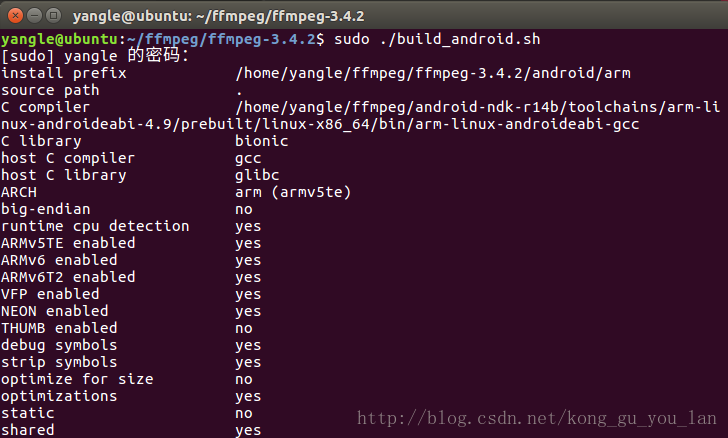
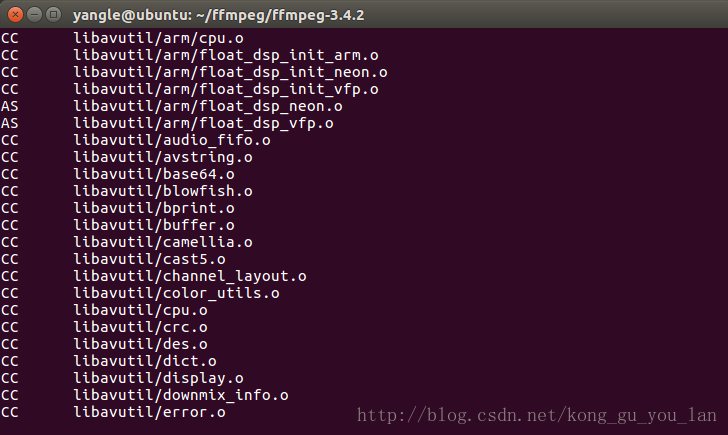

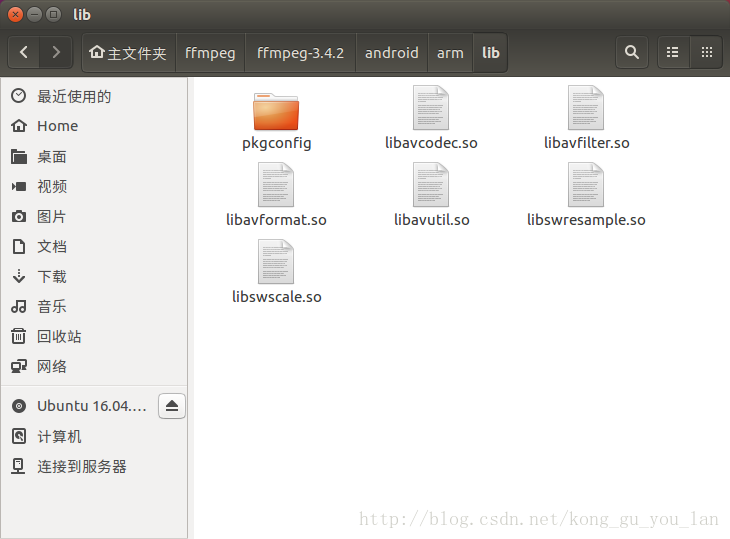
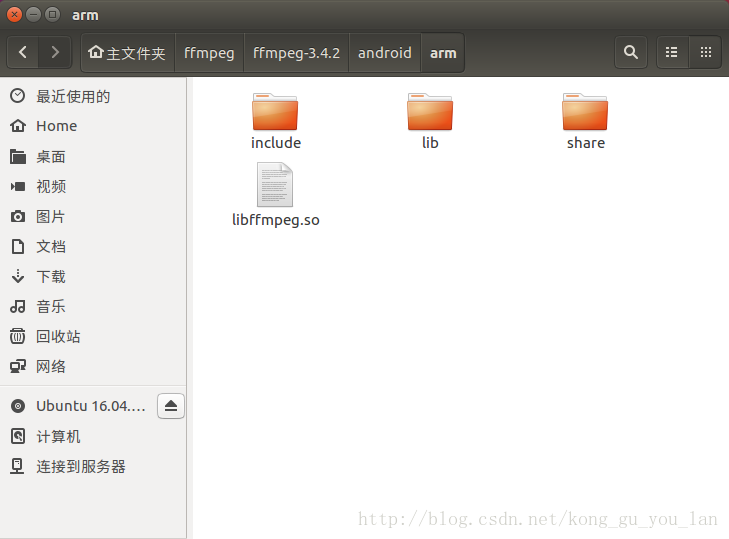
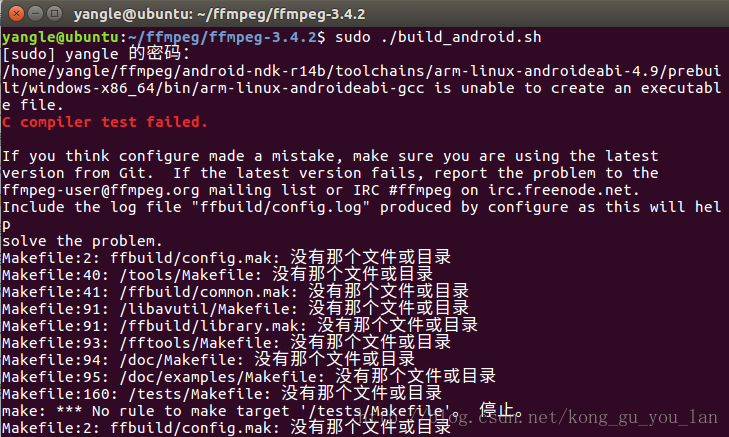














 2860
2860

 被折叠的 条评论
为什么被折叠?
被折叠的 条评论
为什么被折叠?








